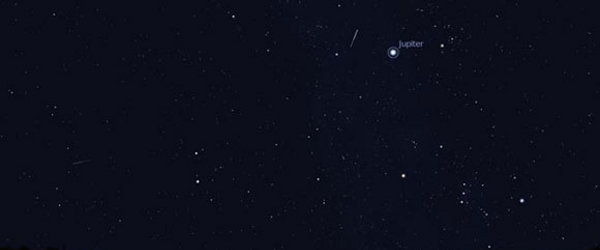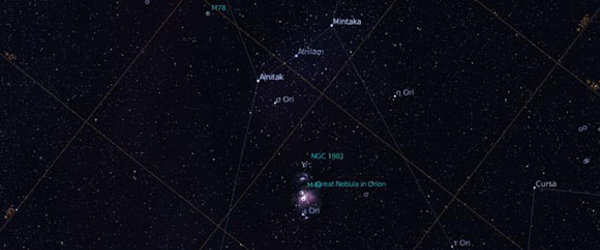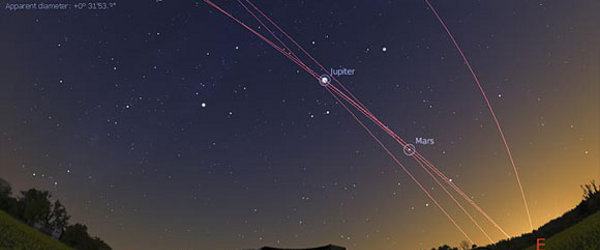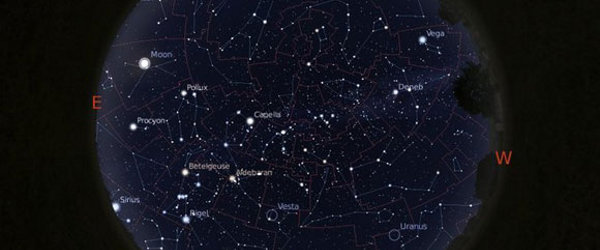Stellarium to darmowe, otwarte komputerowe planetarium. Dzięki niemu można oglądać realistyczne niebo w 3D, zupełnie tak, jakby patrzeć gołym okiem, przez lornetkę lub teleskop.
krajobrazy dodane przez użytkowników
Mamy krajobrazy dla siedmiu kontynentów (w modelu siedmiu kontynentów) - wszystkie, w tym z Antarktydy!
jak instalować krajobrazy
Pobrany z tej strony plik .zip z krajobrazem musisz zainstalować w Stellarium.
automatycznie
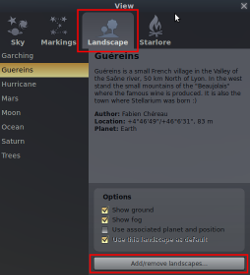 Jeśli masz Stellarium w wersji 0.10.6 lub nowszej, możesz użyć funkcji „Dodaj / usuń krajobrazy”, aby automatycznie zainstalować krajobrazy:
Jeśli masz Stellarium w wersji 0.10.6 lub nowszej, możesz użyć funkcji „Dodaj / usuń krajobrazy”, aby automatycznie zainstalować krajobrazy:
- Otwórz okno „Niebo i opcje przeglądania”, klikając odpowiedni przycisk na lewej belce narzędzi (lub naciśnij klawisz F4).
- Przycisk „Dodaj / usuń krajobrazy” znajduje się na dole zakładki „Krajobraz”.
- Po naciśnięciu pojawi się okno „Dodaj / usuń krajobrazy”, pozwalające na zainstalowanie plików .zip z krajobrazami. Zawiera ono również listę krajobrazów zainstalowanych przez użytkownika i umożliwia ich usunięcie.
Pamiętaj, że chociaż ułatwia to instalowanie krajobrazów, może spowodować, że przeoczysz coś znajdującego się w archiwum ZIP.
Pakiety krajobrazów utworzone bez obsługi automatycznej instalacji mogą zawierać dodatkowe pliki, takie jak alternatywne tekstury w różnych rozmiarach.
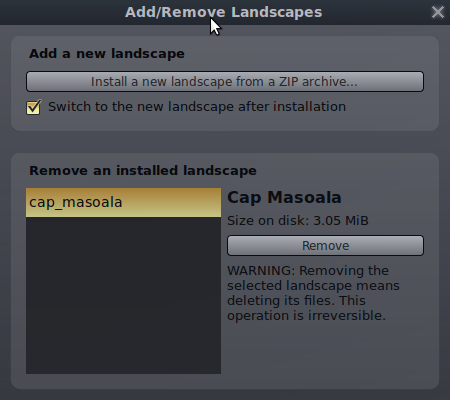
ręcznie
Jeśli używasz wcześniejszej wersji Stellarium, możesz wykonać tę procedurę, aby zainstalować pakiet krajobrazu:
- Przejdź do katalogu danych użytkownika, który różni się w zależności od systemu operacyjnego.
- Utwórz podkatalog o nazwie landscapes w swoim katalogu użytkownika (jeśli nie istnieje).
- Rozpakuj plik .zip z krajobrazem w katalogu landscapes (dla każdego krajobrazu powinien zostać utworzony osobny podkatalog).
autorzy
Dodaj do tej strony swój własny krajobraz. Utwórz miniatury o wymiarach 200x114 pikseli, aby pasowały do reszty strony. Pamiętaj, aby dołączyć sekcję lokalizacji w pliku landscape.ini z długością, szerokością geograficzną, wysokością i planetą dla lokalizacji krajobrazu (potraktuj jako przykład jeden z już istniejących krajobrazów).
Jeśli chcesz dowiedzieć się więcej na temat tworzenia krajobrazu, przeczytaj podręcznik użytkownika Stellarium i obejrzyj istniejące krajobrazy. Jeśli napotkasz problemy, zadawanie pytań na forach jest dobrym sposobem na uzyskanie porady.
ważna uwaga na temat wymiarów obrazu
WAŻNE: upewnij się, że wszystkie tekstury mają oba wymiary, będące potęgami 2, tj. 256, 512, 1024, 2048, 4096, 8192, 16384, ... np. 4096 na 1024, 2048 na 2048 i tak dalej.
Jest to ograniczenie OpenGL. Niektóre karty graficzne będą działać poprawnie z obrazami o innych wymiarach, ale wiele nie wyświetli tekstury poprawnie, znacznie zmniejszy liczbę klatek na sekundę lub nawet spowoduje awarię komputera.
Upewnij się, że wszystkie przesłane krajobrazy spełniają te wymagania, w przeciwnym razie Twój link może zostać usunięty.
Pamiętaj, że karty graficzne wielu użytkowników nie obsługują bardzo dużych tekstur. Jest to zależne od sprzętu i sterownika. Typowy maksymalny rozmiar obrazka to 2048x2048 lub 4096x4096.
zawartość archiwum
Proszę spakować krajobraz do pliku .zip, tak by wszystkie pliki w archiwum znajdowały się w podkatalogu. Jego nazwa powinna być unikalna i wskazane jest, aby była zapisana małymi literami bez spacji.
Należy dołączyć plik readme.txt, który opisuje krajobraz i określa wszelkie ograniczenia użytkowania lub warunki licencyjne dla obrazów używanych w krajobrazie.
licencjonowanie
Przed rozpowszechnieniem zdjęć użytych do wykonania krajobrazu dla Stellarium, upewnij się, że masz do tego prawo - musisz być właścicielem praw autorskich do tych zdjęć lub być w stanie rozpowszechniać je do użytku ze Stellarium na warunkach umowy z właścicielem praw autorskich ( np. obrazy na licencji Creative Commons znalezione w sieci).
Bardzo ważne jest, aby wyraźnie określić, na jakich zasadach można wykorzystywać obrazy użyte w krajobrazie. Należy to zrobić w pliku readme.txt umieszczonym w pliku .zip.
Zalecamy wykorzystanie licencji typu open source zgodną z samym Stellarium (tj. GNU GPL) lub jedną z licencji Creative Commons.
kodowanie pliku
Pliki landscape.ini i readme.txt powinny zostać zakodowane w UTF-8 lub zwykłym ASCII. Zalecamy zastosowanie kodowania końców linii właściwego dla systemu Windows (tj. CR LF). Zarówno kodowanie w stylu Windows, jak i systemów *nix powinno działać poprawnie w Stellarium, ale użytkownicy systemu Windows będą mieli kłopot z czytaniem readme.txt, jeśli używa on znaków nowej linii *nix.
potrzebujesz hostingu?
Jeśli masz krajobraz, którym chcesz się podzielić, ale nie masz miejsca w Internecie, gdzie mógłbyś go udostępnić, wyślij wiadomość e-mail do dowolnego z programistów Stellarium, a my umieścimy go na naszej stronie.